마이크로소프트 윈도우 7은 2009년 07월 22일 출시되어, 2010년대에 가장 많이 사용하였던 운영체제로, 2011년 02월 22일 6.1 빌드 7601 SP1 (7601.17514.101119-1850) 버전의 서비스팩이 릴리즈 되었고, 일반 지원은 2015년 01월 13일, Service Pack 1을 포함한 연장 지원은 2020년 01월 14일에 종료 되었습니다. Windows 7은 지원이 종료 된 윈도우 중 현재도 사용중인 가장 많이 사용되고 있는 버전으로, Windows XP 이상에 기본 값으로 적용되어 있는 시스템 보호 기능이 적용되어 있어 보호 설정이 되어 있는 C: 드라이브의 복원 이미지가 생성되어 사용 중 컴퓨터에 오류가 발생하는 경우에 시스템 복원 기능을 이용하여 문제를 해결할 수 있습니다.

*WIndows 7 컴퓨터 복구하는 방법
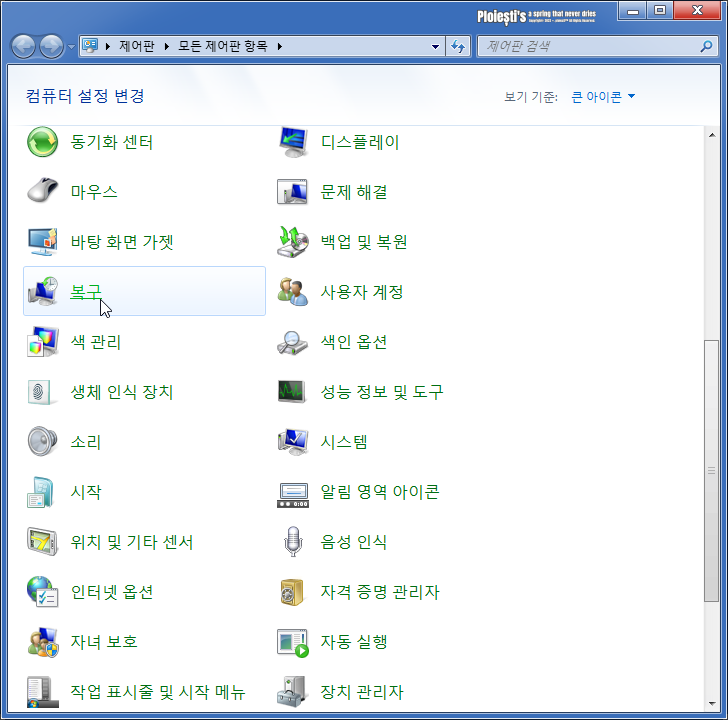
윈도우 7 시스템 이미지를 사용하여 컴퓨터 복구 및 복원하는 방법은 먼저, 바탕화면의 제어판 아이콘을 클릭 하거나 시작 버튼을 눌러 시작 메뉴의 제어판을 선택한 후 '▸ 제어판 ▸ 모든 제어판 항목 ▸'의 '복구' 아이콘을 클릭 합니다.
*Windows 7 시스템 복원하는 방법

윈도우 7 제어판의 '복구'를 선택하여 '▸제어판 ▸ 모든 제어판 항목 ▸ 복구 ▸' 페이지가 활성화 되면 '시스템 복원', '최근 시스쳄 변경 내용을 취소하지만 문서, 사진, 음악과 같은 파일은 그대로 둡니다. 이 경우 최근에 설치한 프로그램과 드라이버가 제거될 수도 있습니다.' '시스템 복원 열기' 버튼을 누르거나 '고급 복구 방법' 메뉴를 클릭합니다.
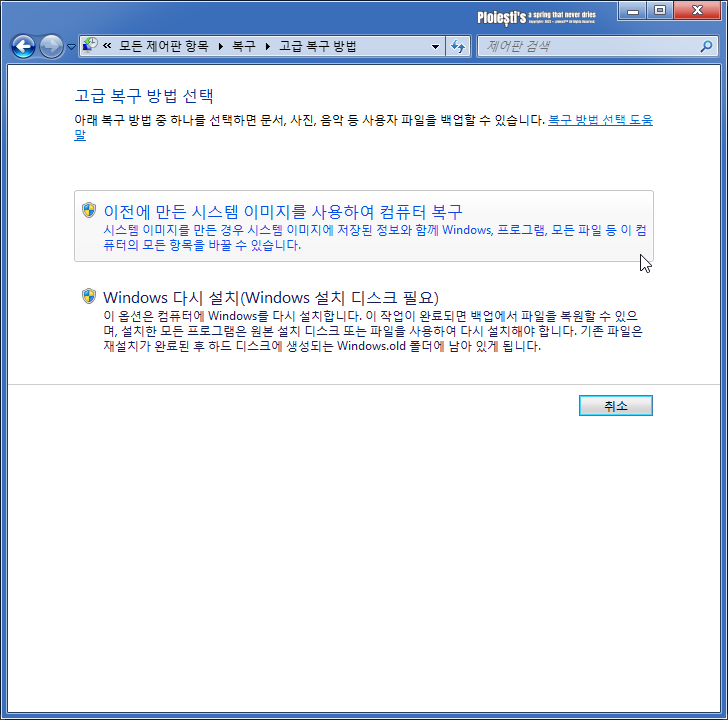
윈도우 7 고급 복구 방법은 '이전에 만든 시스템 이미지를 사용하여 복구', '시스템 이미지를 만든 경우 시스템 이미지에 저장된 정보와 함께 Windows, 프로그램, 모든 파일 등 이컴퓨터의 모든 항목을 바꿀 수 있습니다.'를 클릭하여 생성된 시스템 이미지를 선택하여 시스템 복원을 하여 오류 문제를 해결할 수 있습니다. 참고로, 시스템 복원이 정상적으로 진행되지 않는 경우에는 안전모드로 부팅하여 진행하여 컴퓨터를 복구할 수 있으며, 정상적으로 진행되지 않거나 시스템 보호 설정을 해제하여 복구 이미지가 생성되지 않은 경우에는 윈도우를 다시 설치해야 합니다.
'운영체제' 카테고리의 다른 글
| 윈도우 7 소리 설정: 효과음 끄기 및 변경하는 방법 (0) | 2023.05.25 |
|---|---|
| 윈도우 7 레지스트리 파일 백업 및 복원하는 방법 (0) | 2023.04.11 |
| 윈도우 7 CMD창 명령 프롬프트 관리자 권한으로 실행하는 방법 (0) | 2023.04.07 |



댓글